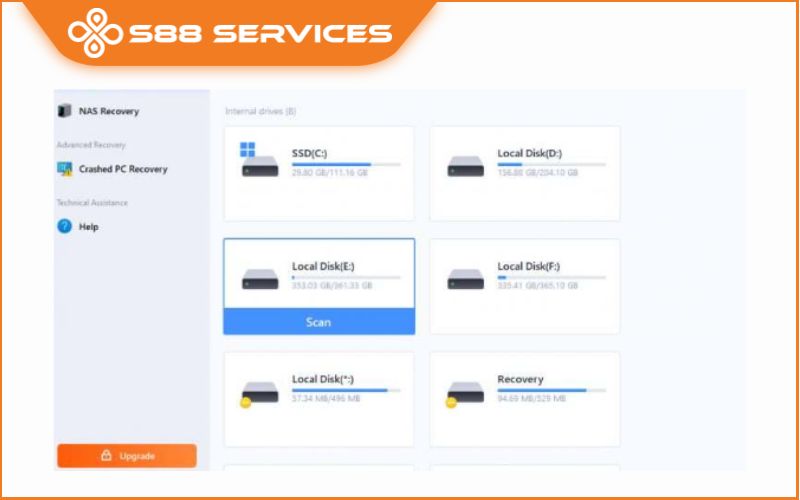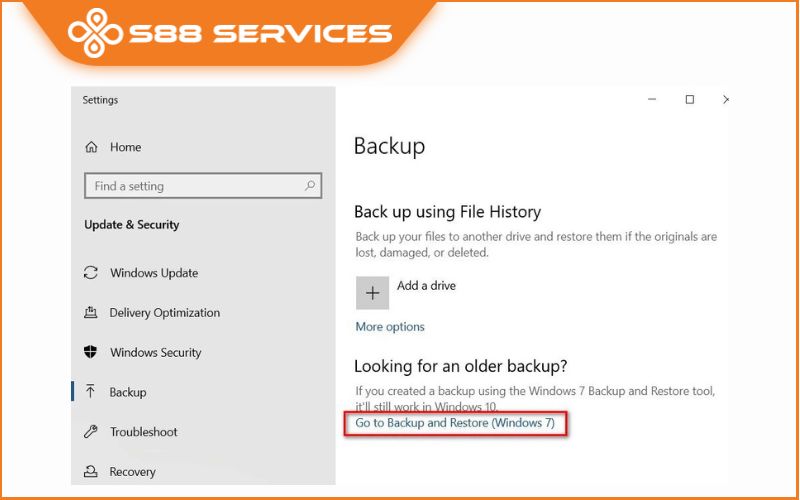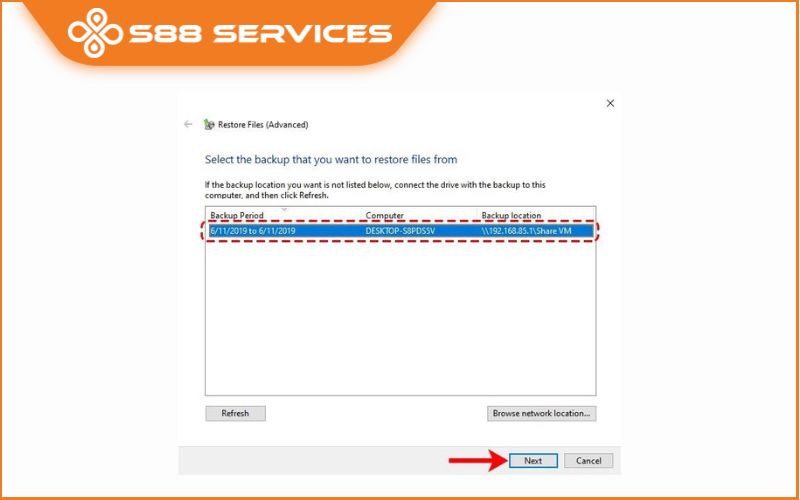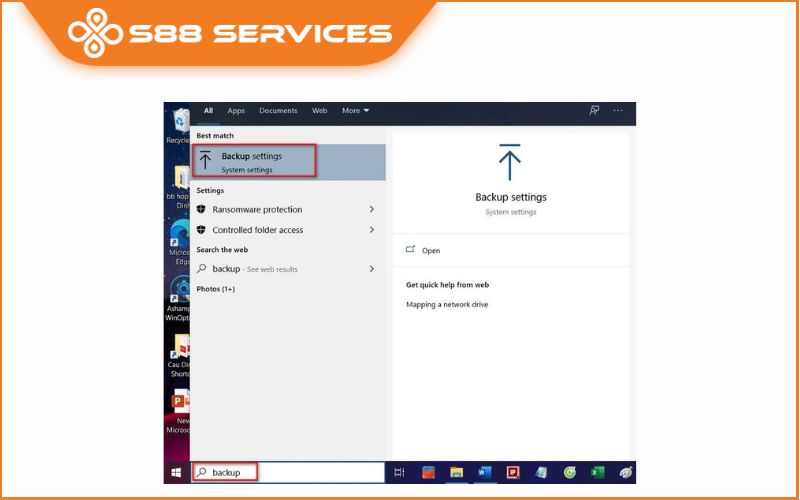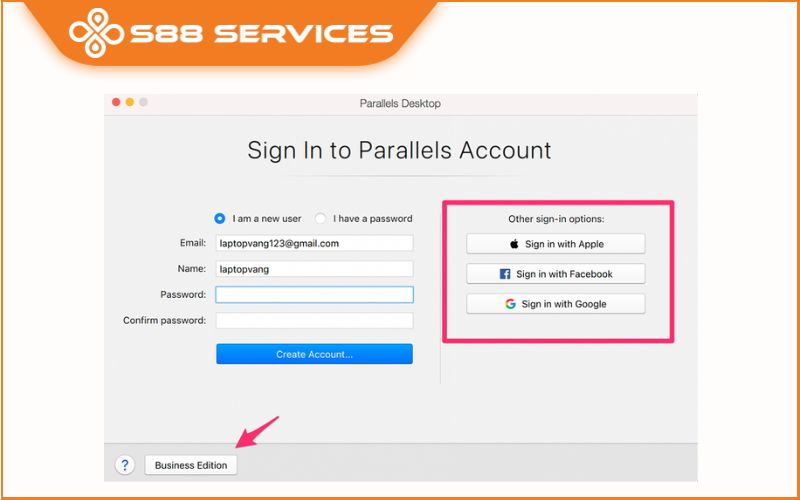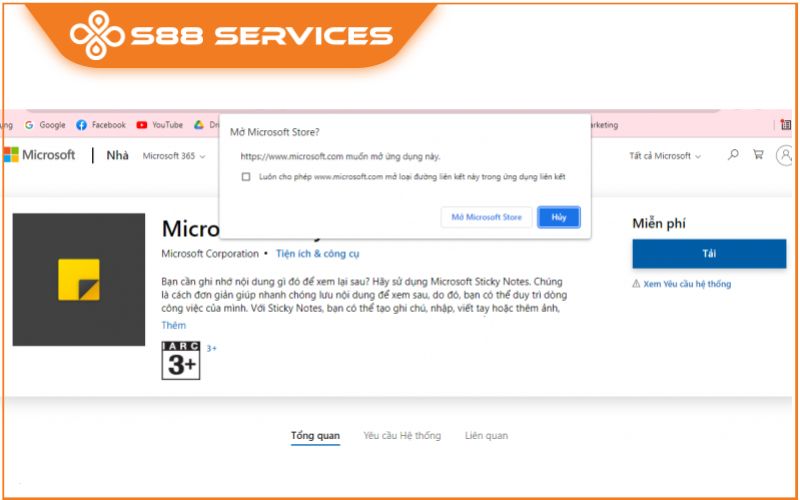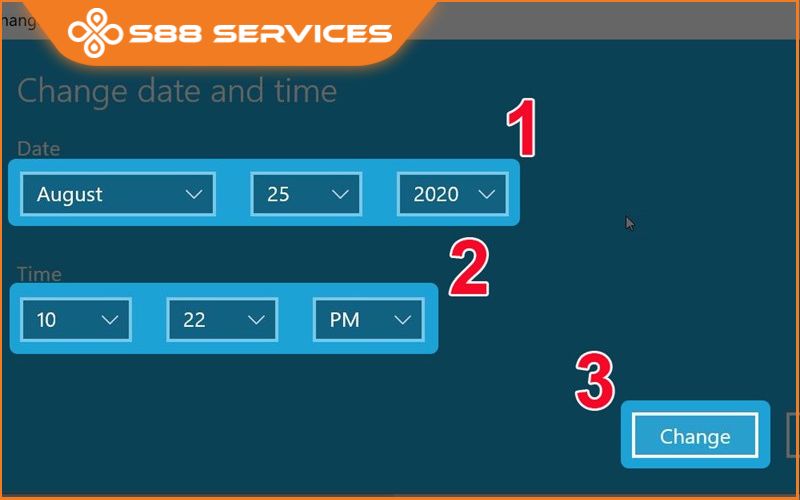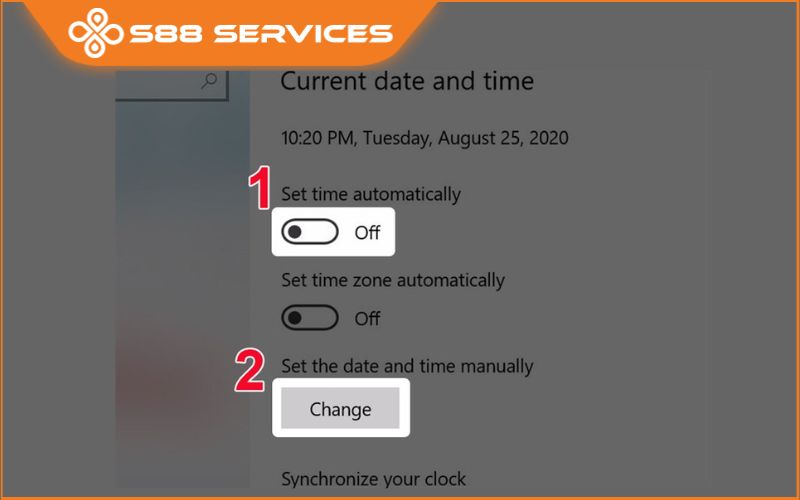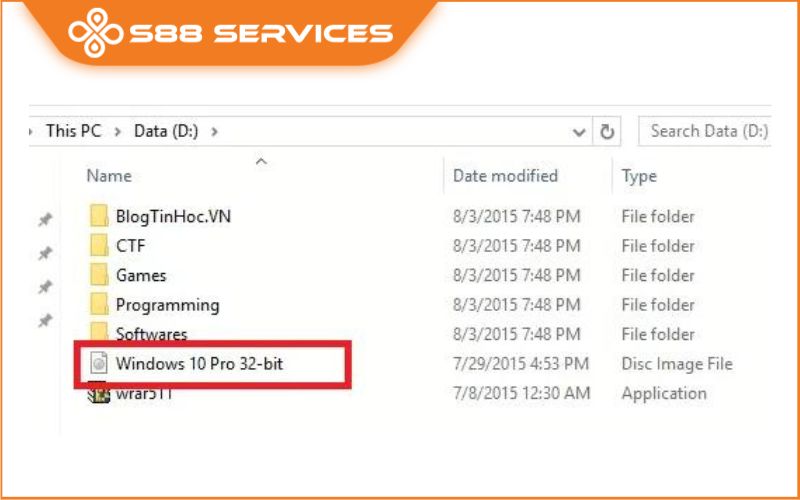Tình trạng hiển thị thời gian trên màn hình thiết bị của bạn bị sai sẽ ảnh hưởng tới công việc, học tập như trễ lịch hẹn, lịch họp... Điều đó đó rất quan trọng nhất là trong quá trình bạn chạy deadline hay lịch thi đến gần. Vậy thì làm sao để điều chỉnh cài đặt ngày giờ win 10? Hãy theo dõi thông tin được chia sẻ trong nội dung bài viết sau nhé! >> Có thể bạn cũng đang quan tâm đến những dịch vụ sửa laptop/ sửa máy tính/ cài Win khác.
Vì sao máy không tự cập nhật cài đặt ngày giờ win 10 ?
Nguyên nhân
Với lỗi máy không tự cập nhật cài đặt ngày giờ win 10 thì có rất nhiều nguyên nhân gây ra và có thể bạn đang gặp một trong số các lỗi như sau:
Pin CMOS
Hết pin CMOS cũng sẽ là một trong số những lý do gây nên tình trạng đồng hồ máy tính không tự động cập nhật thời gian. Loại pin này nằm trên bo mạch chủ của máy tính và có tác dụng cung cấp nguồn điện giúp duy trì chip CMOS. Và đặc biệt là tình trạng này thưởng xuất hiện đối với những thiết bị máy tính cũ, lâu đời.
Thiết lập sai múi giờ
Thông thường thì thiết bị điện tử có chức năng xem giờ sẽ thường được cài đặt dựa theo múi giờ. Và khi cài đặt sai múi giờ so với nơi bạn đang ở sẽ khiến đồng hồ máy tính không hiểu được lệnh, khi này, chúng sẽ tự động thiết lập lại thời gian mỗi khi khởi động, gây ra tình trạng hiển thị sai giờ.
Phần mềm độc hại
Phần mềm độc hại (hay còn gọi là Malware) sẽ xuất hiện nếu máy tính nhiễm Virus, khiến hệ thống tự động cập nhật thời gian không hoạt động, gây ra tình trạng hiển thị sai giờ.
Cách khắc phục
- Pin CMOS: Đối với những thiết bị có pin CMOS yếu thì bạn chỉ cần thực hiện tắt máy tính và tháo case -> Sau đó tiến hành thay pin CMOS phù hợp với thiết bị cra mình.
- Múi giờ thiết lập sai: Cách khắc phục lỗi này vô cùng đơn giản. Đó là bạn chỉ cần thực hiện thao tác thiết lập lại múi giờ đúng với vị trí hiện tại của mình nhé!
- Phần mềm độc hại (Malware): Để khắc phục lỗi do phần mềm độc hại gây ra thì bạn cần sử dụng các phần mềm tiêu diệt Malwarebytes, Spybot Search & Destroy. Và đặc biệt lưu ý rằng, cần phải để ở chế độ Safe Mode để không bị tấn công vào thiết bị của bạn.
Xem thêm:
Cách cài đặt camera Hikvision trên máy tính và tất tật thông tin hữu ích
Chi tiết hướng dẫn cài đặt plugin chữ ký số mới nhất 2023 và một số điều bạn cần biết
Dịch Vụ Cài Đặt Phần Mềm Máy Tính - Uy tín, giá rẻ tại Hà Nội
Bỏ túi 2 cách cài đặt ngày giờ Win 10 cực nhanh chóng
Tự động bật thời gian từ internet
Để trong quá trình sử dụng thiết bị không gặp phải tình trạng không cập nhật thời gian thì bạn có thể dùng cách cài đặt giờ Win 10 tự động cập nhật từ Internet. Chi tiết các bước cài đặt cực dễ thực hiện như sau:
Bước 1: Ở mục Date & time settings bạn chọn Chọn Region -> sau đó bấm Additional date, time & regional settings.
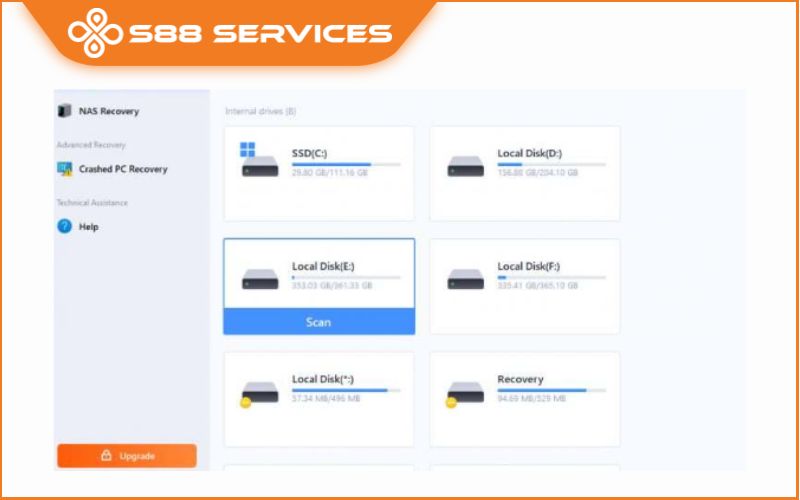
Bước 2: Bấm vào dòng Set the time and date ngay dưới mục Date and Time
Bước 3: Tìm ô Internet Time -> Chọn Change settings
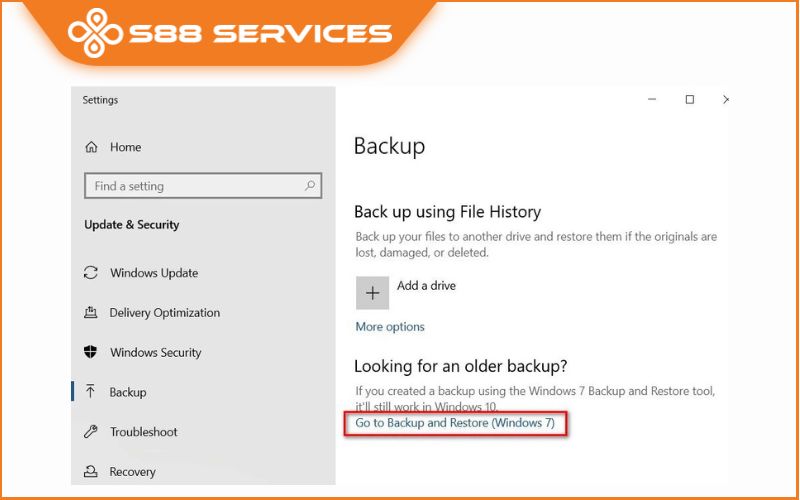
Bước 4: Tại đây bấm chọn Update now để thực hiện cập nhật giờ mới nhất rồi OK.
Bước 5: Tiếp đến mở Task Scheduler rồi mở ra -> chọn Task Scheduler Library -> Microsoft -> Windows -> chọn thư mục Time Synchronization.
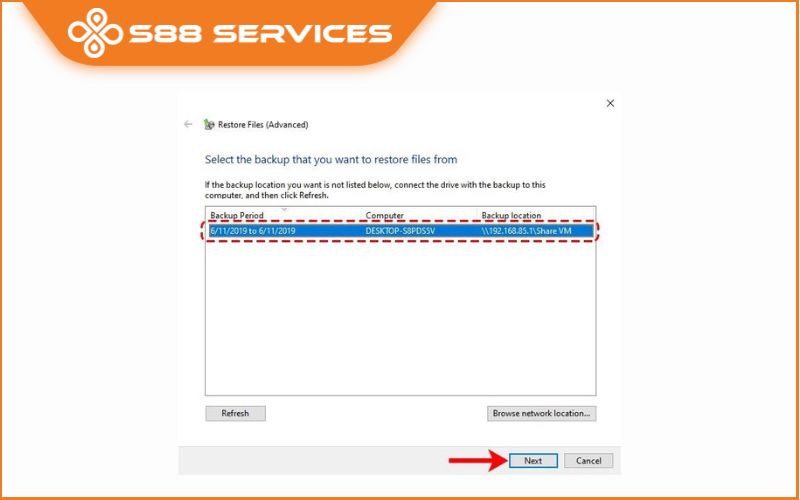
Bước 6: Ở tab bên cạnh thì bạn nhấn chuột phải vào Properties -> chọn Edit.
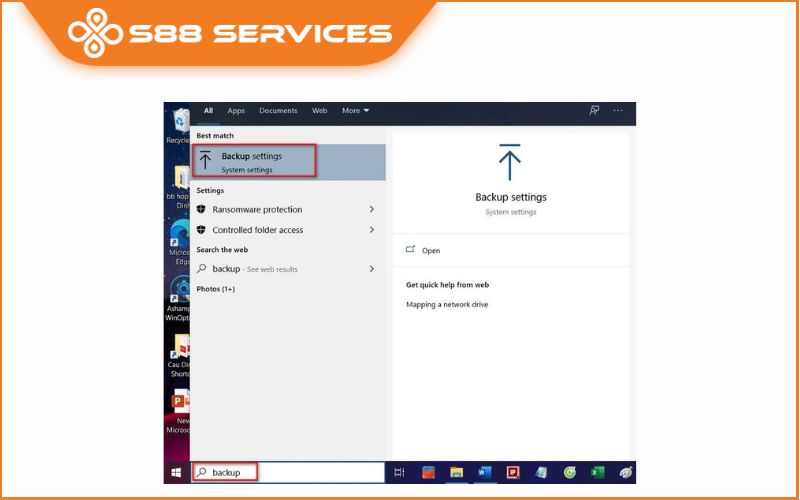
Bước 7: Bạn có thể thiết lập cập nhật Daily (hàng ngày), Weekly (hàng tuần), Monthly (hàng tháng) > Chọn OK.
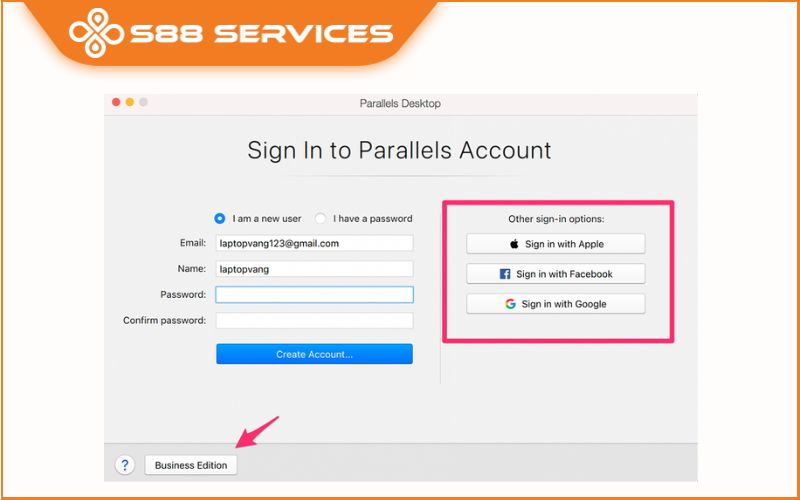
Vậy là quá trình cài ngày giờ Win 10 tự động cập nhật đã kết thúc. Sau đó bạn có thể thoải mái, yên tâm sử dụng mà không cần lo lắng tình trạng sai giờ trên thiết bị đâu nhé!
Điều chỉnh thủ công
Ngoài cách cài giờ win 10 tự động như trên thì bạn có thể thực hiện điều chỉnh thủ công theo các bước sau đây nhé
Bước 1: Đầu tiên bạn cần bấm vào biểu tượng Windows -> Chọn Settings -> Tìm Time & language rồi bấm chọn.
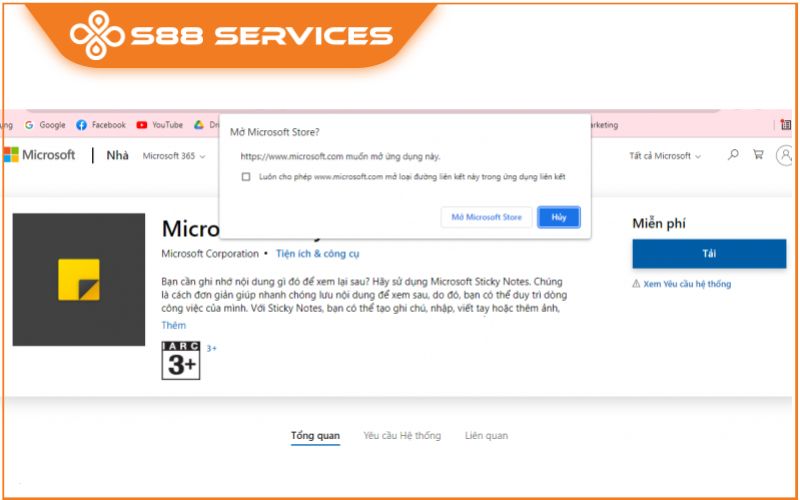
Bước 2: Tại đây, bạn hãy bấm tắt đặt thời gian tự động Set time automatically -> Sau đó nhấn Change tại mục Set the date and time manually.
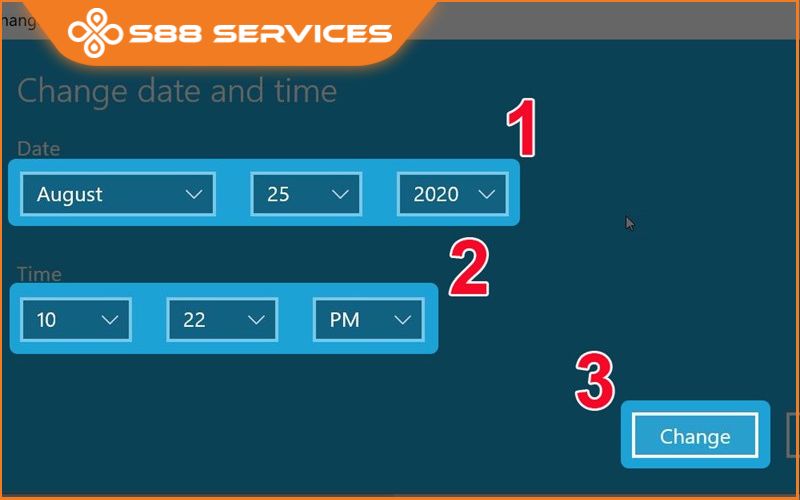
Bước 3: Điền đúng thời gian rồi chọn Change để thực hiện lưu lại
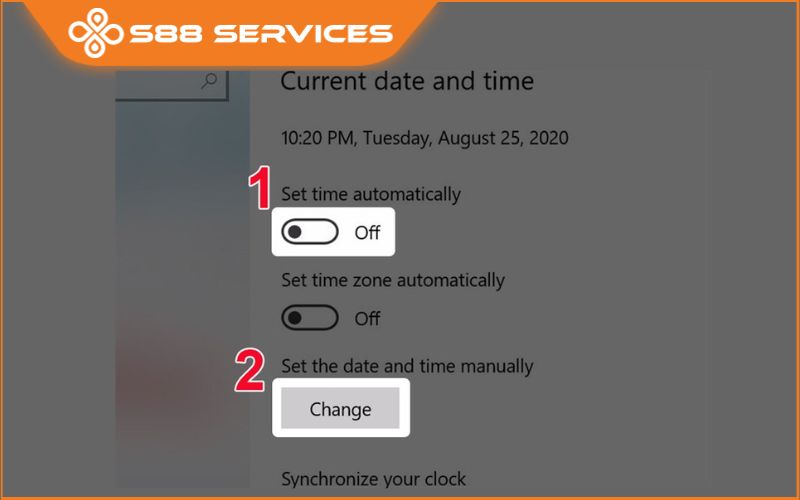
Trên đây là toàn bộ những chia sẻ về cài đặt ngày giờ Win 10. Hy vọng rằng những chia sẻ trên sẽ hữu ích với bạn trong quá trình cài đặt nhé!
===================
S88 Services - Chuỗi trung tâm dịch vụ máy tính, laptop có hơn 10 năm kinh nghiệm, đi đầu trong lĩnh vực cung cấp các dịch vụ cần thiết để chăm sóc toàn diện cho các thiết bị công nghệ, bao gồm:
- Dịch vụ sửa chữa, bảo dưỡng máy tính, laptop
- Dịch vụ dán decal, skin làm đẹp cho laptop, điện thoại, máy ảnh,...
- Dịch vụ phân phối các linh kiện, phụ kiện điện tử chính hãng đến từ các thương hiệu lớn như Lenovo, Asus, Dell, Sony, Acer, Apple…
Hãy đến ngay với #S88Services - Hệ thống chăm sóc toàn diện laptop Số 1 Việt Nam!
--------------------------------
Hệ thống S88 Services:
✆ Liên hệ hotline - 0247.106.9999
Địa chỉ:
✣ 40 Trần Đại Nghĩa - Hai Bà Trưng - Hà Nội (số máy lẻ 310)
✣ 164 Nguyễn Xiển - Thanh Xuân - Hà Nội (số máy lẻ 311)
✣ Số 9 đường Huỳnh Thúc Kháng kéo dài (gần Bệnh viện GTVT) - Đống Đa - Hà Nội (số máy lẻ 312)
✣ 106 Hồ Tùng Mậu - Cầu Giấy - Hà Nội (số máy lẻ 313)
✣ 378 Phạm Văn Đồng - Từ Liêm - Hà Nội (số máy lẻ 411)
✣ 166 Vạn Phúc - Hà Đông - Hà Nội (số máy lẻ 224)